Hvordan handle hos CoinW for nybegynnere
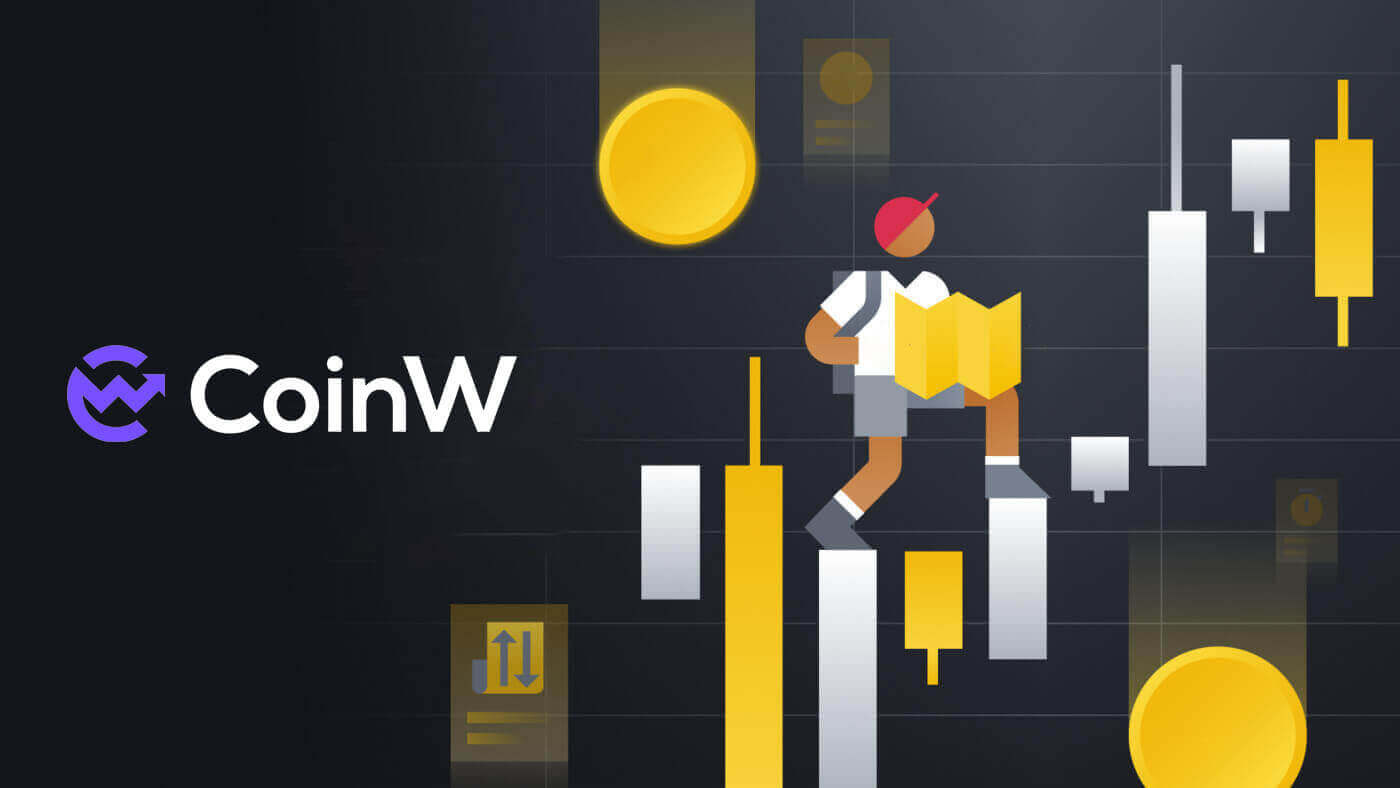
Slik registrerer du deg på CoinW
Slik registrerer du deg på CoinW med telefonnummer eller e-post
Etter telefonnummer
1. Gå til CoinW og klikk på [ Register ].
2. Velg en registreringsmetode. Du kan registrere deg med e-postadresse, telefonnummer og Apple- eller Google- konto. Velg kontotype nøye. Når du er registrert, kan du ikke endre kontotype. Velg [Telefon] og skriv inn telefonnummeret ditt.

3. Deretter oppretter du et sikkert passord for kontoen din. Sørg for å bekrefte det to ganger.

4. Etter å ha skrevet inn all informasjon, klikk på [Send kode] for å motta en SMS-verifiseringskode.

5. Klikk på [Klikk for å bekrefte] og gjør prosessen for å bevise at du er et menneske.

6. Du vil motta en 6-sifret bekreftelseskode på telefonen. Skriv inn koden innen 2 minutter, merk av i boksen [Jeg har lest og godtar CoinW-brukeravtalen], og klikk deretter på [Register] .

7. Gratulerer, du har registrert deg på CoinW.

Via epost
1. Gå til CoinW og klikk på [ Register ].
2. Velg en registreringsmetode. Du kan registrere deg med e-postadresse, telefonnummer og Apple- eller Google- konto. Velg kontotype nøye. Når du er registrert, kan du ikke endre kontotype. Velg [E-post] og skriv inn e-postadressen din.

3. Deretter oppretter du et sikkert passord for kontoen din. Sørg for å bekrefte det to ganger.

4. Etter å ha skrevet inn all informasjonen, klikk på [Send kode] for å motta en e-postbekreftelseskode. Du vil motta en 6-sifret bekreftelseskode i e-postboksen din. Skriv inn koden innen 2 minutter, kryss av i boksen [Jeg har lest og godtar CoinW-brukeravtalen] , og klikk deretter på [Register] .

5. Gratulerer, du har registrert deg på CoinW.

Slik registrerer du deg på CoinW med Apple
1. Alternativt kan du registrere deg med Single Sign-On med Apple -kontoen din ved å gå til CoinW og klikke på [ Register ].
2. Et popup-vindu vises, klikk på Apple- ikonet, og du vil bli bedt om å logge på CoinW med Apple- kontoen din.

3. Skriv inn Apple ID og passord for å logge på CoinW.


4. Etter å ha skrevet inn Apple ID og passord, vil en melding med en bekreftelseskode bli sendt til enhetene dine, skriv den inn.

5. Klikk på [Trust] for å fortsette.

6. Klikk på [Fortsett] for å gå videre til neste trinn.

7. Velg [Opprett en ny CoinW-konto] .

8. Nå vil CoinW-kontoen som er opprettet her av både telefon/e-post, bli koblet til din Apple- ID.

9. Fortsett å fylle ut informasjonen din, klikk deretter på [Send kode] for å motta en bekreftelseskode og skriv inn [SMS-verifiseringskode]/ [ e- postbekreftelseskode] . Klikk deretter på [Registrer] for å fullføre prosessen. Ikke glem å krysse av for at du har avtalt CoinW-brukeravtalen.

10. Gratulerer, du har registrert deg på CoinW.

Slik registrerer du deg på CoinW med Google
1. Alternativt kan du registrere deg med Single Sign-On med Google- kontoen din ved å gå til CoinW og klikke på [ Register ].
2. Et popup-vindu vises, velg Google- ikonet, og du vil bli bedt om å logge på CoinW med Google- kontoen din.

3. Velg kontoen du vil bruke til å registrere deg eller logge på din egen Google- konto .

4. Klikk på [Bekreft] for å fortsette.

5. Velg [Opprett en ny CoinW-konto] .

6. Nå vil CoinW-kontoen som er opprettet her av både telefon/e-post, kobles til Google- kontoen din.

7. Fortsett å fylle ut informasjonen din, klikk deretter på [Send kode] for å motta en bekreftelseskode og skriv deretter inn [SMS-verifikasjonskode]/ [ e- postbekreftelseskode] . Klikk deretter på [Registrer] for å fullføre prosessen. Ikke glem å krysse av for at du har avtalt CoinW-brukeravtalen.

8. Gratulerer, du har registrert deg på CoinW.

Slik registrerer du deg på CoinW-appen
Applikasjonen kan lastes ned via Google Play Store eller App Store på enheten din. I søkevinduet skriver du bare inn BloFin og klikker på «Installer». 1. Åpne CoinW- appen på telefonen. Klikk på [Eiendeler] . 2. En popup-påloggingsmelding vil komme opp. Klikk på [ Registrer nå ]. 3. Du kan også bytte måte å registrere deg på via mobiltelefon/e-post ved å klikke på [Registrer deg med mobiltelefon] / [Registrer deg med e-post] . 4. Fyll ut telefonnummeret/e-postadressen og legg til passordet for kontoen din. 5. Deretter klikker du på [Register] for å fortsette. 6. Skriv inn bekreftelseskoden for e-post/SMS for å bekrefte. Klikk deretter på [Registrer] . 7. Kryss av i boksen for å bekrefte risikoavtalen og klikk på [Bekreft] for å fullføre prosessen. 8. Du kan se din konto-ID ved å klikke på kontoikonet øverst til venstre på siden.











Slik bekrefter du CoinW-kontoen
Hvor kan jeg få bekreftet kontoen min?
Du kan få tilgang til identitetsbekreftelsen fra [ Brukerprofil ]-[ ID-verifisering ] eller få tilgang til den direkte herfra . Du kan sjekke ditt nåværende bekreftelsesnivå på siden, som bestemmer handelsgrensen for CoinW-kontoen din. For å øke grensen må du fullføre det respektive nivået for identitetsbekreftelse.
Hvordan fullfører du identitetsbekreftelse? En trinn-for-trinn-guide (nett)
Grunnleggende verifisering
1. Logg på CoinW- kontoen din og klikk på [ Brukerprofil ] - [ ID-verifisering ].
2. Her kan du se ditt ID-nummer og Verifisert status.


3. Klikk på [Oppgrader] for å starte prosessen.

4. Her kan du se [C0 Unverified], [C1 Basic Verification], [C2 Primary Verification] og [C3 Advanced Verification] og deres respektive innskudds- og uttaksgrenser. Grensene varierer for ulike land. Klikk på [Bekreft nå] for å begynne å bekrefte C1 Basic Verification.

5. Velg nasjonalitet eller region.

6. Fyll ut informasjonen din, velg ID-type og skriv inn ID-nummeret i feltet nedenfor.

7. Klikk på fotorammen for ID-kortet, velg deretter bildet ditt på skrivebordet, sørg for at bildene er i PNG- eller JPG-format.

8. Klikk på [Send inn for verifisering] for å fullføre prosessen.

9. Du vil se et varsel som nedenfor.

10. Etter å ha fullført prosessen, sjekk profilen din igjen hvis den er under vurdering som den nedenfor. CoinW trenger tid til å vurdere og bekrefte profilen din.

11. Profilen din vil se ut som nedenfor etter at den har blitt gjennomgått.

C2 Primær verifisering
1. Klikk på [Bekreft nå] for å starte prosessen.
2. Klikk på [Bekreft å bruke] .

3. Klikk på [Start verifisering] for å starte prosessen. Legg merke til at du bare kan gjøre denne verifiseringen to ganger daglig og strengt følge informasjonen som er gitt på dokumentet ditt for å lykkes i denne prosessen.

4. Klikk på [Fortsett] .

5. Velg ditt land eller din region, og klikk deretter på [Neste] .


6. Velg dokumenttype og klikk på [Neste] .

7. Last opp dokumentbildet/bildet på begge sider tydelig.

8. Klikk på [Neste] for å fortsette.

9. Siste trinn, ansikt til ansikt med kameraet etter å ha klikket på [Jeg er klar]. Systemet må skanne ansiktet ditt hvis det ligner på dokumentet.

10. Du vil bli omdirigert tilbake til [ID-verifisering] og bekreftelsesstatusen vil vises som [Under evaluering] . Vent tålmodig til den blir godkjent.

C3 Forhåndsverifisering
For å øke grensene dine for kjøp og salg av krypto eller låse opp flere kontofunksjoner, må du fullføre [C3 Advanced] -verifisering. Følg trinnene nedenfor:Legg merke til at du ikke kan gjøre den avanserte verifiseringen på skrivebordet, sørg for å laste ned CoinW-appen før.
1. Klikk på [Bekreft nå] for å starte.

2. Kryss av i ruten for at du er enig i regelverket. Klikk på [Agree to verify] for å starte prosessen.

3. Det er gjort, vær tålmodig og venter på at vi skal bekrefte profilen din.

4. Gratulerer! Du har verifisert CoinW-kontoen din på C3 Advance-nivå.

Hvordan fullfører du identitetsbekreftelse? En trinn-for-trinn-veiledning (app)
Grunnleggende verifisering
1. Åpne CoinW- appen på telefonen. Klikk på profilikonet ditt.
2. Klikk på [KYC Unverified] for å starte prosessen.

3. Klikk på [Bekreft nå] for å fortsette med neste trinn.

4. Velg dine land/regioner.

5. Fyll ut informasjonen din og last opp ID-kortet ditt i fotorammen.

6. Klikk på [Vennligst send din bekreftelse] for å fullføre prosessen.

7. Statusen din vil bli bekreftet ASAP av CoinW.

8. Du vil bli omdirigert tilbake til [Identitetsbekreftelse] og bekreftelsesstatusen vil vises som [Bekrefter] . Vent tålmodig til den blir godkjent.
C2 Primær verifisering
1. Klikk på [Bekreft nå] for å starte.
2. Sjekk ut for informasjonen din, klikk på [Bekreft] til neste trinn.

3. Klikk på [Start verifisering] for å starte prosessen.

4. I dette trinnet vil systemet be deg om en selfie som på et skrivebord, etter det vil systemet sjekke det ut om det ligner på identitetsdokumentet ditt.

5. Du vil bli omdirigert tilbake til [Identitetsbekreftelse] og bekreftelsesstatusen vil vises som [Under evaluering] . Vent tålmodig til den blir godkjent.

C3 Forhåndsverifisering
For å øke grensene dine for kjøp og salg av krypto eller låse opp flere kontofunksjoner, må du fullføre [C3 Advanced] -verifisering. Følg trinnene nedenfor:1. Klikk på [Bekreft nå] for å starte.

2. Kryss av i ruten for at du er enig i regelverket. Klikk på [Agree to verify] for å starte prosessen.

3. Det er gjort, vær tålmodig og venter på at vi skal bekrefte profilen din.

4. Gratulerer! Du har verifisert CoinW-kontoen din på C3 Advance-nivå.

Hvordan sette inn/kjøpe krypto i CoinW
Slik kjøper du krypto med kreditt-/debetkort på CoinW
Kjøp krypto med kreditt-/debetkort (nett)
1. Gå først til CoinW- nettstedet og klikk deretter på [Kjøp krypto], velg [Hurtigkjøp].
2. Fyll inn beløpet du ønsker å betale, og systemet vil bytte det mot det forventede du vil motta. Velg også en tjenesteleverandør på høyre side.

3. Velg kredittkortet for betalingsmåten. Deretter klikker du på [Fortsett] for å utføre transaksjonen.

4. Et popup-vindu vil komme opp og spørre deg om kortinformasjonen din, klikk på [Kort] for å fortsette.

5. Skriv inn informasjonen din på kortet og gjør overføringen her.

Kjøp krypto med et kreditt-/debetkort (app)
1. Som det samme, gå først til CoinW- appen og klikk deretter på [Eiendeler]. 
2. Velg [P2P]. 
3. Velg [Handel] for å fortsette. 
4. Klikk nå på Kredittkortmetoden, skriv deretter inn kjøpsbeløpet du vil gjøre, systemet vil konvertere det automatisk. Velg også betalingsmetode. 
5. Når du er ferdig, klikker du på [Fortsett] for å fullføre transaksjonen på telefonen via grensesnittet for kredittkortbetaling.
Hvordan kjøpe krypto på CoinW P2P
Kjøp krypto på CoinW P2P (nett)
1. Gå først til CoinW- nettstedet og klikk deretter på [Kjøp krypto], velg [P2P-handel (0 gebyrer)]. 
2. Klikk på [Kjøp], velg dine mynttyper, Fiat og betalingsmåte, søk deretter etter et passende resultat, klikk på [Kjøp USDT] (I denne velger jeg USDT, så det blir Kjøp USDT) og foreta handel med andre selgere. 
4. Etter det, må du fylle inn Mengden av Fiat-valuta du vil gjøre et innskudd, systemet vil overføre det til mengden mynter du vil motta, og klikk deretter på [Bestill]. 
5. Velg betalingsmetoden til selgeren som er tilgjengelig, og klikk deretter på [Betal]. 
6. Sjekk informasjonen på nytt før du foretar betalingen på plattformen du ønsker, klikk på [paid] for å bekrefte at du har betalt for selgeren. 
7. Etter at betalingen er fullført, vil du motta et varsel som nedenfor, vent tålmodig på utgivelsen. 
8. For å sjekke, på hjemmesiden, klikk på [Wallets] og velg [Assets Overview]. 
9. I [My assets] velger du [P2P] for å sjekke. 
10. Da kan du sjekke transaksjonen her. 
11. Hvis transaksjonen tar for lang tid å motta myntene, kan du også klage ved å klikke på [Klage]. 
12. Merk:
- Betalingsmåtene vil avhenge av hvilken fiat-valuta du velger.
- Innholdet i overføringen er P2P-ordrekoden.
- Må være riktig navn på kontoinnehaver og selgers bank.

Kjøp krypto på CoinW P2P (app)
1. Gå først til CoinW- appen og klikk deretter på [Kjøp krypto]. 
2. Velg [P2P Trading], velg dine mynttyper, Fiat og betalingsmåte, søk deretter etter et passende resultat, klikk på [Kjøp] og foreta handelen med andre selgere.

3. Skriv inn mengden Mynt/Fiat-valuta du vil foreta en handel med. Klikk på [Bekreft] for å fortsette.

4. Velg betalingsmetode med den tilgjengelige selgeren. Klikk på [Betal].

5. Etter betalingen, klikk på [Fullført] for å bekrefte.

6. Klikk på [Bekreft å betale].

7. For å sjekke transaksjonen, klikk på [Eiendeler].

8. Velg [P2P], her kan du sjekke om transaksjonen er fullført eller ikke.

9. Hvis transaksjonen tar for lang tid å motta myntene, kan du også klage ved å klikke på [Klag].

10. Merk:
- Betalingsmåtene vil avhenge av hvilken fiat-valuta du velger.
- Innholdet i overføringen er P2P-ordrekoden.
- Må være riktig navn på kontoinnehaver og selgers bank.
Slik setter du inn krypto på CoinW
Sett inn krypto på CoinW (web)
1. Gå først til CoinW- nettstedet, klikk på [Wallets], og velg [Deposit]. 
2. Velg valutaen og nettverkstypen du vil sette inn. 
3. Etter det vil innskuddsadressen din komme opp som en kodestreng eller QR-kode, du kan gjøre et innskudd med denne adressen på plattformen du har tenkt å ta ut krypto fra.
Merk:
Vennligst sjekk overføringsnettverket på nytt før du gjør et innskudd.
Vennligst sett inn til den siste adressen eller et servicegebyr vil bli belastet for intern overføring fra den forrige adressen.

4. Etter å ha bekreftet uttaksforespørselen, tar det tid før transaksjonen er bekreftet. Bekreftelsestiden varierer avhengig av blokkjeden og dens nåværende nettverkstrafikk.
Når overføringen er behandlet, vil midlene bli kreditert til CoinW-kontoen din kort tid etter. Du kan sjekke statusen til innskuddet ditt fra historikken nedenfor, samt mer informasjon om de siste transaksjonene dine, klikk på [Se mer]. 
5. Siden kommer opp til [Finansiell historie], hvor du kan finne ut mer om innskuddstransaksjonen.
Sett inn krypto på CoinW (app)
1. På hovedskjermen klikker du på [Eiendeler]
2. Klikk på [Innskudd].

3. Velg hvilke typer mynter du vil gjøre et innskudd.

4. Etter det kan du velge valuta og nettverk igjen for å gjøre et innskudd. Etter det kan du gjøre et innskudd med denne adressen ved å bruke koden nedenfor eller ved å bruke QR-koden.
Merk:
Vennligst sjekk overføringsnettverket på nytt før du gjør et innskudd.
Vennligst sett inn til den siste adressen eller et servicegebyr vil bli belastet for intern overføring fra den forrige adressen.

Slik setter du inn krypto med Hyper Pay på CoinW
Sett inn krypto på CoinW med HyperPay (web)
1. Gå først til CoinW- nettstedet og klikk deretter på [Wallets], velg [Deposit].
2. Velg valutaen og nettverkstypen du vil sette inn.

3. Etter det vil en popup-knapp [HyperPay-innskudd] komme opp på høyre side, klikk på den.

4. En melding kommer opp og ber deg klikke på rammen til QR-koden for å skanne den med telefonen.


5. Du kan laste ned appen på både IOS og Android.

Sett inn krypto på CoinW med HyperPay (app)
1. Gå først til CoinW- appen. Klikk på profilikonet.
2. Rull litt ned og klikk på [HyperPay Intra-Transfer].

3. Klikk på [Innskudd fra HyperPay].

4. Klikk på [Bekreft].

5. Klikk på [Transfer to Coinw].

6. Sett opp innskuddet ditt, klikk deretter på [Overfør] for å starte prosessen.

Hvordan handle kryptovaluta på CoinW
Hvordan handle spot på CoinW (web)
Hvordan overføre eiendeler på CoinW
1. Besøk CoinW- nettstedet, og klikk på [Logg inn] øverst til høyre på siden for å logge på CoinW-kontoen din.
2. Klikk på [Wallets], og velg [Assets Overview].

3. Du kommer inn i hovedkapitalforvaltningen.

4. Velg deretter typen konto du vil overføre til og klikk på [Overfør] i den kontoraden.

5. Et pop-up Overføringsvindu vil komme opp, du må velge retning fra hvor til og type mynt du vil gjøre overføringen, også fyll ut beløpet for denne overføringen, når du har gjort dette, klikk på [ Overfør] for å fortsette.

Hvordan kjøpe/selge krypto på CoinW
1. Bruk [Marked]-delen i navigasjonslinjen for å søke etter ønsket handelspar.
2. Alternativt kan du gå til handelssiden ved å klikke på [Handel], og deretter velge [Spot]. Stedet bruker USDT til å kjøpe digitale eiendeler som Bitcoin eller ETH.

3. Dette er CoinW ved grensesnittet for handelssiden.

- CoinW-kunngjøringer
- Handelsvolum av handelspar på 24 timer
- Selg ordrebok
- Kjøp ordrebok
- Lysestakediagram og markedsdybde
- Handelstype: Spot/kryssmargin/isolert margin
- Ordretype: Limit/Marked/Grid Trading
- Kjøp kryptovaluta
- Selg kryptovaluta
- Markeds- og handelspar.
- Åpne ordre/Ordrehistorikk/Nettstrategi/ Assets management
- Informasjon om hver seksjon i del 11
- Markedssvingninger
- Kjøpe:
Hvis du vil starte en kjøpsordre, skriv inn [Kjøp] og [Beløp] eller [Totalt] en etter en på venstre side. Til slutt klikker du på [Kjøp XXX] for å utføre bestillingen.
- Selger:
Hvis du vil starte en salgsordre, skriv inn [Pris], [Beløp] og [Total] en etter en på høyre side. Til slutt klikker du på [Sell XXX] for å utføre bestillingen.
- Eksempel:
Anta at bruker A ønsker å handle BTC/USDT-paret, og har til hensikt å kjøpe 1 BTC med 40 104,04 USDT. De legger inn 40 104,04 i feltet [Kjøppris] og 1 i feltet [Beløp], og transaksjonsbeløpet beregnes automatisk. Ved å klikke på [Kjøp] fullføres transaksjonen. Når BTC når den fastsatte prisen på 40 104,04 USDT, vil kjøpsordren bli utført.  5. Du kan følge de samme trinnene for å selge BTC. Sørg for å fylle ut prisen du ønsker nøye.
5. Du kan følge de samme trinnene for å selge BTC. Sørg for å fylle ut prisen du ønsker nøye. 
6. CoinW har 2 ordretyper:
- Begrensningsrekkefølge:
Angi din egen kjøps- eller salgspris. Handelen vil kun bli utført når markedsprisen når den fastsatte prisen. Dersom markedsprisen ikke når den fastsatte prisen, vil grenseordren fortsette å vente på utførelse.
- Markedsordre:
Denne ordretypen vil automatisk utføre handelen til den nåværende beste prisen tilgjengelig i markedet. 
Hvordan handle spot på CoinW (app)
Hvordan overføre eiendeler på CoinW
1. Logg inn på CoinW- appen, og klikk på profilikonet øverst til venstre.
2. Klikk på [Klikk for å logge på] for å logge på kontoen din.

3. Klikk på [Eiendeler] i høyre hjørne nedenfor.

4. I navigasjonslinjen klikker du på [Eiendeler] og velger deretter [Overfør].

5. Velg kontoen du ønsker å overføre. Hvis du har tenkt å delta i spothandel, overfør eiendelene dine til [Spot-kontoen].

6. Velg valutaen du vil handle eller søk direkte etter den i søkeboksen.

7. Angi overføringsbeløpet og klikk på [Bekreft] for å fortsette.

Hvordan kjøpe/selge krypto på CoinW
1. I den nederste navigasjonslinjen klikker du på [Marked - Spot] for å søke etter ønsket handelspar. Alternativt kan du klikke på [Handel] i den nederste navigasjonslinjen for å gå inn på spothandelssiden. Bruk valutakolonnen på venstre side for å søke etter ønsket handelspar og klikk for å gå inn i handelsgrensesnittet.
(Merk: For å delta i spothandel, må du overføre eiendelene dine til [Spot-kontoen] før handel. For informasjon om kontooverføringer, se avsnittet ovenfor.) 

2. Velg handelstype: [Kjøp] eller [Selg] ] og ordretypen: [Limit Order] eller [Marked Order].
- Kjøpe:
Hvis du vil starte en kjøpsordre, skriv inn [Pris], [Beløp] eller [Total] på venstre side. Til slutt klikker du på [Kjøp] for å utføre bestillingen.
- Selger:
Hvis du vil starte en salgsordre, skriv inn [Pris], [Beløp] eller [Total] på høyre side. Til slutt klikker du på [Selg] for å utføre bestillingen.
- Eksempel:
Anta at bruker A ønsker å handle CWT/USDT-paret, og har til hensikt å kjøpe et beløp på 100 CWT med prisen 0,11800 USDT for 1 CWT. De legger inn 0,11800 i feltet [Pris] og 100 i feltet [Beløp], og transaksjonsbeløpet beregnes automatisk. Ved å klikke på [Kjøp CWT] fullføres transaksjonen. Når CWT når den fastsatte prisen på 0,11800 USDT, vil kjøpsordren bli utført. 
Samme som det, anta at bruker A ønsker å handle CWT/USDT-paret, og har til hensikt å selge et beløp på 100 CWT med prisen 0,11953 USDT for 1 CWT. De legger inn 0,11953 i feltet [Pris] og 100 i feltet [Beløp], og transaksjonsbeløpet beregnes automatisk. Ved å klikke på [Sell CWT] fullføres transaksjonen. Når CWT når den fastsatte prisen på 0,11953 USDT, vil salgsordren bli utført. 
4. CoinW har 2 ordretyper::
- Begrensningsrekkefølge:
Angi din egen kjøps- eller salgspris. Handelen vil kun bli utført når markedsprisen når den fastsatte prisen. Dersom markedsprisen ikke når den fastsatte prisen, vil grenseordren fortsette å vente på utførelse.
- Markedsordre:
Denne ordretypen vil automatisk utføre handelen til den nåværende beste prisen tilgjengelig i markedet. 
Hva er Grid-Trading-funksjonen
Hva er en Grid-Trading-ordre?
- Definisjon
Rutenetthandel er en type kvantitativ handelsstrategi. Denne handelsboten automatiserer kjøp og salg på spot trading. Den er designet for å legge inn bestillinger i markedet med forhåndsinnstilte intervaller innenfor en konfigurert prisklasse.
Netthandel er når bestillinger plasseres over og under en fastsatt pris, og skaper et rutenett av bestillinger til trinnvis økende og synkende priser. På denne måten konstruerer den et handelsnett.
- Gebyrer
Gebyrsatsen for spotordren utført av spotstrategiboten. Maker Takers er begge 0,1%.
- Opprett skjema
Det er to måter å lage en rutenettstrategi på. Den ene er å lage den manuelt: angi rutenettparametrene i henhold til din egen vurdering av det volatile markedet; den andre er å generere et rutenett med ett klikk gjennom den intelligente AI-algoritmen. Den intelligente AI-algoritmen vil kombinere det siste markedet og tilbaketestdataene for å gi dynamiske rutenettstrategiparametere.
- Laveste pris
Nettstrategien vil ikke utføre ordre under den laveste prisen på nettet.
Når triggerprisen er satt, kan den ikke overstige 400 % av triggerprisen; når triggerprisen ikke er satt, kan den ikke overstige 400 % av gjeldende pris.
- Høyeste pris
Nettstrategien vil ikke utføre ordre over den høyeste prisen på nettet.
- Rutenetttype
Aritmetisk modus (forskjellen mellom prisene på hver to tilstøtende bestillinger er lik, prisforskjellen = (høyeste pris - laveste pris) / rutenettmengde, for eksempel 100/140/180/220 USDT)
Geometrisk modus(Forholdet mellom prisene for hver to tilstøtende lag av ventende bestillinger er lik, prisforhold = (høyeste pris / laveste pris) ^ (1/rutenummer), for eksempel 10/20/40/80 USDT)
- Antall rutenett
Antall tilstøtende ventende bestillinger varierer mellom rutenettet høy og lav.
Presisjonen er 0, begrenset til [2200], og nettoavkastningen per rutenett kan ikke være mindre enn eller lik 0.
For eksempel er parameterne med den høyeste prisen på 100U, den laveste prisen på 1600U, et proporsjonalt rutenett og et rutenett på 4 tilsvarende delt inn i 4 rutenett på 100-200, 200-400, 400-800 og 800-1600 .
Investeringsbeløp
Mengden midler brukeren forventer å investere i nettstrategien, investeringsbeløpet for netthandel vil bli isolert fra spotkontoen som en uavhengig posisjon, og ordren vil bli plassert i henhold til den etablerte strategien. Den faktiske mengden midler som brukes til å opprette rutenettet avhenger av markedsforholdene og er kanskje ikke lik beløpet som er angitt av brukeren.
- Utløserpris
Etter at utløserprisen er satt, vil ikke rutenettstrategien begynne å kjøre umiddelbart etter at strategien er opprettet. Rutenettet vil først begynne å kjøre når den siste transaksjonsprisen for referansevalutaen krysser strategiens utløserpris. Brukere, sørg for at når nettstrategien utløses, har spotkontoen nok investeringsmidler tilgjengelig.
For eksempel, når strategien er opprettet, er transaksjonsprisen 2333, og strategiutløserprisen er satt til 2000, så vil strategien begynne å kjøre når den siste transaksjonsprisen er mindre enn eller lik 2000; på samme måte, når strategiutløserprisen er satt til 3000, så når den siste transaksjonsprisen Strategien vil bare begynne å kjøre når den er større enn eller lik 3000.
- Ta fortjenesteprisen
Når den siste transaksjonsprisen for referansevalutaen stiger til denne prisen, avsluttes strategien automatisk og alle referansevalutaene i gjeldende strategi selges til markedsprisen.
Take profit-prisen er større enn den høyeste prisen, og kan ikke være mindre enn gjeldende pris. Når utløserprisen settes når rutenettet opprinnelig opprettes, kan ikke utløsningsprisen være mindre enn utløsningsprisen.
- Stop Loss Pris
Når den siste transaksjonsprisen for referansevalutaen faller til denne prisen, vil strategien automatisk avsluttes og alle referansevalutaene i gjeldende strategi vil bli solgt til markedsprisen.
Stop loss-prisen er mindre enn minsteprisen, og kan ikke være større enn gjeldende pris. Når triggerprisen settes når nettet først opprettes, kan take-profit prisen ikke overstige triggerprisen.
Følg Innstillinger
Om du skal la andre se fordelene med denne strategien og følge dem i henhold til denne strategien. Følgerposisjonen vil bli likvidert når den avsluttes, og det totale overskuddet av posisjonen vil bli trukket i henhold til fastsatt forhold og overført til kontoen til strategisponsoren.
- Strategiløp
For eksempel simuleres strategidriftsreglene, og rutenettparametrene er som følger:
Handelspar: BTC/USDT
Pris ved opprettelse av strategien: 29600 USDT
Laveste pris: 21000 USDT
Høyeste pris: 43000 USDT
Rutenetttype: Uniform
Antall rutenett: 22
Investeringsbeløp: 3300U
Strategiutløserpris: 32500 USDT
Take Profit Pris: 56000 USDT
Stop Loss-pris: 18000 USDT
Følg-innstillinger: Ikke la andre følge
- Den første fasen : politikken er vellykket opprettet, og staten skal utløses.
Strategien vil ikke bli utløst før prisen på BTC/USDT når 32500 USDT. Strategier uten utløserpris satt hoppe over fase én.
- Den andre fasen : Strategien utløses, og en ventende ordre åpnes først.
Når prisen på BTC/USDT når (eller overstiger) 32 500 USDT, utløses strategien, og systemet vil låse det forventede investeringsbeløpet på valutakontoen. Systemet vil beregne prisene på alle ventende bestillinger i rutenettet (henholdsvis 21000/22000/23000…40000/41000/42000) i henhold til strategiparametrene, og deretter legge inn en kjøpsordre til disse prisene. Hvis markedsdybden er god, vil prisen være på 32500. Alle kjøpsordrene ovenfor vil bli fylt, og rutenettstrategien vil plassere salgsordrer på ett nivå høyere enn prisen på de handlede kjøpsordrene. På dette tidspunktet er 34000/35000/36000/37000/38000/39000/40000/41000/42000/43000 priser alle ventende salgsordrer, 21000/22000/23000/2500020/2700020/2600020/26000020/2600020/ 000/20000 Alle prisene venter på kjøpsordrer.
Etter å ha fullført posisjonsåpningsoperasjonen, vil de gjenværende ufrosne investeringsmidlene i strategien (ikke brukt av strategiordren) låses opp, og forventet investeringsbeløp - den ulåste delen vil være lik det faktiske investeringsbeløpet.
- Tredje trinn : strategioperasjon, posisjonsdekning, g og arbitrage.
Hvis prisen på BTC/USDT faller under 32000, vil kjøpsordren fylles i denne posisjonen (Kjøp til en lav pris), og programmet vil automatisk legge inn en salgsordre på posisjonen 33000 (det lille rutenettet på 32000-33000) tilsvarer den øvre posisjonen), og antall salgsordrer er et enkelt nettkjøpsvolum. Hvis prisen på BTC/USDT stiger over 33000, vil salgsordren bli fylt (selg til en høy pris), og programmet vil automatisk legge inn en kjøpsordre på posisjonen 32000 (det lille rutenettet på 32000-33000 tilsvarer lavere posisjon), og antall kjøpsordrer er et enkelt nettkjøpsvolum. Først etter at den ventende ordren på gjeldende nivå er fullstendig fylt, vil systemet legge inn en ordre i motsatt retning på den tilsvarende posisjonen. Når prisen på BTC/USDT ikke bryter gjennom den høyeste prisen og laveste prisen på strategien, ved å plassere bestillinger og transaksjoner syklisk med markedssvingninger, kan du fortsette å tjene volatil avkastning i det volatile markedet. Hvis prisen på BTC/USDT fortsetter å falle under 21 000, vil systemet ikke lenger utføre kjøp for å dekke operasjoner. På samme måte, etter at prisen fortsetter å stige over 43 000, vil systemet ikke lenger utføre salgsarbitrasjeoperasjoner.
Prisvalutainntekten generert av arbitrasje kan ikke brukes før strategien er avsluttet, den er låst i strategiposisjonen, og den brukes kun til å betale den ventende ordreavgiften.
- Det fjerde trinnet : Oppsigelse av politikken.
Hvis prisen på BTC/USDT faller under 18000, vil strategien begynne å stoppe tapet og avsluttes. På dette tidspunktet, etter at systemet kansellerer den ventende ordreinformasjonen for den strategiske posisjonen, vil det selge alle referansemyntene i den strategiske posisjonen til markedsprisen, etter det vil alle prismyntene i posisjonen låses opp. Prismynten er låst opp. På samme måte, hvis prisen på BTC/USDT overstiger 56000, vil strategien starte oppsigelsen av overskuddet. På dette tidspunktet, etter at systemet kansellerer den ventende ordreinformasjonen for strategiposisjonen, vil det selge alle de gjenværende benchmarkmyntene i strategiposisjonen til markedsprisen. Etter det vil alle prismyntene i posisjonen låses opp.
Det er også en situasjon der brukeren manuelt avslutter strategien. På dette tidspunktet, hvis brukeren velger å selge alle referansemyntene og deretter avslutte strategien, vil systemet trekke tilbake den ventende ordreinformasjonen for strategiposisjonen og selge alle referansemyntene i strategiposisjonen til markedsprisen. Lås opp alle prismyntene i posisjonen; hvis brukeren ikke velger å selge alle basismyntene og deretter avslutte strategien, vil systemet låse opp alle prismyntene og basismyntene i posisjonen etter å ha trukket tilbake den ventende ordreinformasjonen for den strategiske posisjonen.
Ved en oppfølgingsstrategi hvor den totale inntekten er overskudd, vil systemet overføre en del av inntekten med den totale inntekten som overskudd til valutakontoen til strategisponsoren
- Faktisk investering
Det faktiske investeringsbeløpet, mengden aktiva som faktisk brukes etter at nettstrategiposisjonen er opprettet, og enheten for prisvaluta.
- Totale inntekter
Den totale inntekten siden nettstrategien kjøres, og inntekten konverteres til prisvalutaenheter. Totalavkastning = Nettfortjeneste + flytende PL-
avkastning = Totalavkastning / faktisk investeringsbeløp * 100 %
- Annualisert avkastning
Annualisert avkastning = total avkastning / faktisk investeringsbeløp * 365 * 24 * 60 * 60 / antall sekunder strategien har kjørt * 100 %
- Flytende fortjeneste og tap
Svingningen i verdi er forårsaket av stigning og fall i basisvalutaen til det gjeldende handelsparet. Det er endringen av den siste prisen på referansevalutaen for gjeldende handelspar i forhold til gjennomsnittlig kjøpspris.
Total flytende gevinst og tap = salgsordre flytende gevinst og tap + kjøpsordre flytende gevinst og tap
Salgsordre flytende gevinst og tap = gjenværende handelsvaluta mengde * siste pris + faktureringsvaluta mengde hentet fra salgsdelen - faktureringsvaluta kvantum forbrukt av den matchende kjøpsordre
Kjøpsordre flytende fortjeneste og tap = transaksjonskvantitet * (siste pris - gjennomsnittlig transaksjonspris)
Når rutenettstrategien kjører, er prisen på valutaparet den siste prisen på basisvalutaen; når nettstrategien avsluttes, er prisen på valutaparet prisen på referansevalutaen når rutenettet avsluttes.
Flytende resultatforhold = flytende gevinst og tap / faktisk investeringsbeløp * 100 %
- Nettfortjeneste
Den realiserte fortjenesten generert av netthandel er summen av fortjenesten generert av de handlede salgsordrene paret med kjøpsordrene.
Grid Profit = Paired Profit
Kjøpsordrene i grid-strategien tas i bruk én etter én fra laveste pris og oppover. De handlede kjøpsordrene er i en stabelstruktur. Etter arbitrasje matches hver handlet salgsordre med en handlet kjøpsordre øverst i stabelen, og deretter beregnes matchende fortjeneste.
Matchende fortjeneste = Salgsordrevolum - Kjøp Ordrevolum
Kjøpsordreomsetning = transaksjonsmengde * transaksjonspris + kjøpsordrehåndteringsgebyr
Salgsordreomsetning = handelskvantum * handelspris - salgsordrehåndteringsgebyr
Nettfortjeneste = Nettfortjeneste / faktisk investeringsbeløp * 100 %
- Netto avkastning per rutenett
Netto avkastning per rutenett refererer til fortjenesteprosenten etter matching av kjøps- og salgsordrer for hvert rutenett. Etter at lik differanse/proporsjonsmodus er bestemt, kan nettoavkastningen per nett beregnes fra den høyeste prisen, den laveste prisen, antall nett og netttransaksjonsgebyret. Netto avkastning per rutenett må være større enn 0.
For aritmetisk modus er netto avkastning per rutenett et intervall, minimum netto avkastning per rutenett genereres av det øverste rutenettet og maksimal netto avkastning per rutenett genereres av bunnnettet.
- Kjøpsvolum for enkelt rutenett
Kjøpevolum for enkeltnett refererer til kjøpsvolumet av ventende bestillinger for hvert nett til forskjellige prisnivåer under nettdriften.
Hvordan opprette en Grid-Trading-ordre i CoinW
1. Gå først til [Handel], og velg [Spot]. 
2. Velg [Grid Trading]. Hvis du er en nybegynner til Grid Trading, kan du velge [Følg flere grid-strategier] for å følge andres strategier og kopiere deres for din første Grid Trading. 
3. Leter du etter strategien du vil ha, klikker du på [Følg strategien] for å velge den. 
4. Velg investeringsbeløpet du ønsker, og klikk deretter på [Opprett følgende rutenett]. 
5. Eller hvis du vil angi det manuelt, kan du også gjøre det ved å fylle ut all handelsinformasjon. 
6. Velg netto avkastning per rutenett og klikk deretter på [Opprett rutenett manuelt]. 
Hvordan ta ut/selge krypto på CoinW
Hvordan ta ut krypto fra CoinW
Ta ut krypto på CoinW (web)
1. Gå til CoinW- nettstedet, klikk på [Lommebøker], og velg [Uttak]. 
2. Hvis du ikke har handelspassordet fra før, må du angi det først. klikk på [To set] for å starte prosessen. 
3. Fyll ut passordet du vil ha to ganger, fyll deretter ut Google-autentiseringskoden du har bundet på telefonen din, sørg for at det er det nyeste og klikk deretter på [Bekreftet] for å angi passordet. 
4. Gå nå tilbake til uttaksprosessen, sett opp valuta, uttaksmetode, nettverkstype, uttaksmengde og velg uttaksadresse. 
5. Hvis du ikke har lagt til adressen, bør du legge den til først. Klikk på [Legg til adresse]. 
6. Skriv inn adressen og velg kilden til den adressen. Legg også til Google-autentiseringskoden (nyeste) og handelspassordet vi har opprettet. Klikk deretter på [Send]. 

7. Etter å ha lagt til adressen, velg adressen du vil trekke tilbake. 
8. Legg på kvantumet du ønsker å gjøre et uttak. Etter det klikker du på [Uttak].
Ta ut krypto på CoinW (app)
1. Gå til CoinW-appen, klikk på [Eiendeler], og velg [Uttak]. 
2. Velg hvilke mynttyper du vil ha. 
3. Velg [Uttak]. 
4. Sette opp valuta, uttaksmetode, nettverk og adressen du ønsker å ta ut. 
5. Legg til mengde- og handelspassordet, klikk deretter på [Uttak] for å fullføre prosessen.
Hvordan selge krypto på CoinW
Selg krypto på CoinW P2P (nett)
1. Gå til CoinW- nettstedet, klikk på [Kjøp krypto] og velg [P2P-handel (0 gebyrer)]. 
2. Klikk på [Sell], velg mynttypene, Fiat- og betalingsmåten du vil motta, søk deretter etter et passende resultat, klikk på [Sell USDT] (I denne velger jeg USDT så det vil være Selg USDT) og foreta handel med andre handelsmenn. 
3. Skriv først inn antall mynter du vil selge, så vil systemet bytte det inn i fiaten du velger, i denne valgte jeg XAF, skriv deretter inn handelspassordet, og klikk sist på [Plasser bestilling] for å fullføre bestillingen.
Selg krypto på CoinW P2P (app)
1. Gå først til CoinW- appen og klikk deretter på [Kjøp krypto].
2. Velg [P2P Trading], velg [Sell]-delen, velg dine mynttyper, Fiat og betalingsmåte, søk deretter etter et passende resultat, klikk på [Sell] og foreta handel med andre tradere.

3. Skriv først inn antall mynter du vil selge, så vil systemet bytte det inn i fiaten du velger, i denne valgte jeg XAF, skriv deretter inn handelspassordet, og siste klikk på [Bekreft] for å fullføre rekkefølgen.

4. Merk:
- Betalingsmåtene vil avhenge av hvilken fiat-valuta du velger.
- Innholdet i overføringen er P2P-ordrekoden.
- Det skal være riktig navn på kontohaver og selgers bank.
Ofte stilte spørsmål (FAQ)
Regnskap
Jeg kan ikke motta SMS eller e-post
tekstmelding
Sjekk først om du har satt SMS-blokkering. Hvis ikke, vennligst kontakt CoinW kundeservicepersonell og oppgi telefonnummeret ditt, så kontakter vi mobiloperatørene.
E-post
Sjekk først om det er e-poster fra CoinW i søppelposten din. Hvis ikke, vennligst kontakt CoinW kundeservicepersonell.
Hvorfor kan jeg ikke åpne CoinW-siden?
Hvis du ikke kan åpne CoinW-siden, vennligst sjekk nettverksinnstillingene dine først. Hvis det er en systemoppgradering, vennligst vent eller logg på med CoinW APP.
Hvorfor kan jeg ikke åpne CoinW-appen?
Android
- Sjekk om det er den nyeste versjonen.
- Bytt mellom 4G og WiFi og velg det beste.
iOS
- Sjekk om det er den nyeste versjonen.
- Bytt mellom 4G og WiFi og velg det beste.
Suspensjon av konto
For å beskytte brukereiendeler og forhindre at kontoer blir hacket, har CoinW satt utløserne for risikokontroll. Når du utløser det, vil du automatisk bli utestengt fra å trekke deg i 24 timer. Vennligst vent tålmodig, så vil kontoen din oppheves etter 24 timer. Utløserbetingelsene er som følger:
- Endre telefonnummer;
- Endre påloggingspassord;
- Få tilbake passord;
- Deaktiver Google Authenticator;
- Endre handelspassord;
- Deaktiver SMS-autentisering.
Bekreftelse
Hvorfor bør jeg oppgi supplerende sertifikatinformasjon?
I sjeldne tilfeller, hvis selfien din ikke samsvarer med ID-dokumentene du har oppgitt, må du oppgi tilleggsdokumenter og vente på manuell bekreftelse. Vær oppmerksom på at manuell verifisering kan ta opptil flere dager. CoinW tar i bruk en omfattende identitetsverifiseringstjeneste for å sikre alle brukeres midler, så sørg for at materialet du oppgir oppfyller kravene når du fyller ut informasjonen.
Identitetsbekreftelse for kjøp av krypto med kreditt-/debetkort
For å sikre en stabil og kompatibel fiat-gateway, må brukere som kjøper krypto med kredittdebetkort fullføre identitetsbekreftelse. Brukere som allerede har fullført identitetsbekreftelse for CoinW-kontoen vil kunne fortsette å kjøpe krypto uten at det kreves ytterligere informasjon. Brukere som kreves for å oppgi ekstra informasjon vil bli spurt neste gang de prøver å foreta et kryptokjøp med et kreditt- eller debetkort. Hvert identitetsbekreftelsesnivå som fullføres vil gi økte transaksjonsgrenser som tabellen nedenfor. Alle transaksjonsgrenser er fastsatt til verdien av BTC uavhengig av fiat-valutaen som brukes og vil derfor variere litt i andre fiat-valutaer i henhold til valutakurser.
| Autentiseringsnivå | Uttaksgrense / dag | OTC-kjøpsgrense / dag | OTC-salgsgrense / dag |
| C1 Ikke autentisert | 2 BTC | 0 | 0 |
| C2 Primær autentisering | 10 BTC | 65 000 USDT | 20 000 USDT |
| C3 avansert autentisering | 100 BTC | 400 000 USDT | 20 000 USDT |
Merk:
- Den daglige uttaksgrensen oppdateres automatisk innen 24 timer etter siste uttak.
- Alle token-uttaksgrenser bør følge tilsvarende verdi i BTC.
- Vær oppmerksom på at du kanskje må gi KYC-verifisering før CoinW godkjenner uttaksforespørselen din.
Hvor lang tid tar KYC-verifiseringsprosessen?
Vanligvis tar KYC-verifiseringsprosessen omtrent 15 minutter. På grunn av kompleksiteten til informasjonsverifisering, kan KYC-verifisering noen ganger ta opptil 24 timer.
Hvordan fungerer flerkontoverifisering av KYC?
CoinW tillater ikke at flere dokumenter passerer KYC-verifisering. Bare ett dokument har lov til å bestå KYC-verifisering for en enkelt konto.
Hvordan vil min personlige informasjon bli brukt?
CoinW sikrer at din personlige informasjon er kryptert og beskyttet for å sikre personvern og sikkerhet, og den vil kun bli brukt til å verifisere identiteten din for bedre å tjene deg. Det vil verken bli delt eller gjenbrukt til markedsføringsformål.
Er CoinWs identitetsautentisering sikker?
CoinWs identitetsbekreftelse er sikker og hjelper oss å skape en sikker plattform for deg og alle andre brukere. Dokumentene dine holdes også konfidensielt fra oss.
Innskudd
Støttede kredittkortinnskuddsvalutaer
amerikanske dollar, euro, britiske pund, nigerianske naira, kenyanske shilling, ukrainske hryvnia, sørafrikanske rand, indonesiske rupiah, ghanesiske cedi, tanzanianske shilling, ugandiske shilling, brasilianske real, tyrkisk lira, russisk rubel
Er det en minimums-/maksimumsgrense for kjøpet?
Ja, grensen for et enkelt kjøp vil vises i beløpsinntastingsboksen.
Hvor mange lovlige betalingsmidler støtter den?
AUD (australske dollar), CAD (kanadiske dollar), CZK (tsjekkiske kroner), DKK (danske kroner), EUR (euro), GBP (britiske pund), HKD (Hongkong-dollar), NOK (norske kroner), PLN ( Zloty), RUB (russisk rubel), SEK (svenske kroner), TRY (amerikanske dollar), USD (amerikanske dollar), IDR (indisk rubel), JPY (yuan), UAH (ukrainsk Givna), NGN ( nigeriansk naira ), KES (kenyansk shilling), ZAR (sørlige rand), GHS (ghanske cedi), TZS (Tanzania-shilling), UGX (Uganda-shilling), BRL (Brasil Real)
Vil det være et gebyr for kjøpet?
De fleste tjenesteleverandører krever et visst gebyr. For den faktiske situasjonen, vennligst sjekk nettsiden til hver tjenesteleverandør.
Hvorfor har jeg ikke mottatt myntene?
I følge vår tredjepartsleverandør er hovedårsakene til forsinkelsen i mottak som følger:
(a) Unnlatelse av å sende inn en fullstendig KYC-fil (identitetsverifisering) ved registreringstidspunktet
(b) Betalingen mislyktes
Hvis du ikke har mottatt kryptovalutaen din på CoinW-kontoen innen 1 time, eller hvis det er en forsinkelse og du ikke har mottatt kryptovalutaen etter 24 timer, vennligst kontakt tredjepartsleverandøren umiddelbart, og gå til e-posten din for å sjekke instruksjonene sendt til deg av tjenesteleverandøren.
Er det noen land som forbyr bruk av denne tjenesten?
Følgende land er forbudt å bruke denne tjenesten: Afghanistan, Sentralrepublikken, Kongo, Elfenbenskysten, Cuba, Ecuador, Asia, Iran, Irak, Nord-Korea, Libya, Fastlands-Kina, Libya, Panama, Rwanda, Somalia, Sør-Sudan , Sudan, Ukraina, Kroatia, Jemen og Zimbabwe.
Kan jeg velge å sette inn lovlig valuta som ikke tilhører landet mitt?
Det avhenger av om tredjeparts tjenesteleverandøren godtar din KYC, vennligst sjekk med din valgte tjenesteleverandør for mer informasjon.
Handel
Hva er en grenseordre
En limitordre innebærer å spesifisere en bestemt pris og plassere den i ordreboken. Den skiller seg fra en markedsordre ved at den ikke utføres umiddelbart. I stedet vil grenseordren bare fullføres når markedsprisen når eller overgår den angitte grenseprisen. Dette lar deg potensielt kjøpe til en lavere pris eller selge til en høyere pris sammenlignet med gjeldende markedspris.
Tenk deg for eksempel å sette en kjøpsgrenseordre for 1 BTC til $60.000, mens gjeldende BTC-pris er $50.000. I dette scenariet vil grenseordren umiddelbart bli fylt til den beste prisen på $50 000, siden den er under den angitte grensen på $60 000.
På samme måte, hvis du setter en salgsgrenseordre for 1 BTC til $40.000 og gjeldende BTC-pris er $50.000, vil ordren umiddelbart bli utført til $50.000 fordi den representerer en overlegen pris sammenlignet med din spesifiserte grense på $40.000.
| Markedsordre | Limit Order |
| Kjøper en eiendel til markedspris | Kjøper en eiendel til en fastsatt pris eller bedre |
| Fylles umiddelbart | Fylles kun til grensebestillingens pris eller bedre |
| Håndbok | Kan stilles inn på forhånd |
Hva er en markedsordre
En markedsordre utføres til gjeldende markedspris så raskt som mulig når du legger inn bestillingen. Du kan bruke den til å legge inn både kjøps- og salgsordrer.
Du kan velge [Kjøpspris/salgspris] og [Handelsvolum/salgsbeløp] for å plassere en kjøps- eller salgsordre. For eksempel, hvis du ønsker å kjøpe en viss mengde BTC, kan du legge inn handelsvolumet direkte. Men hvis du vil kjøpe BTC med et visst volum av midler, kan du bruke rullefeltet nedenfor.
Hvordan se min spothandelsaktivitet
Du kan se spothandelsaktivitetene dine fra ordrer og posisjoner-panelet nederst i handelsgrensesnittet. Bare bytt mellom fanene for å sjekke statusen din for åpne ordre og tidligere utførte bestillinger.
1. Åpne bestillinger
Under kategorien [Åpne bestillinger] kan du se detaljer om dine åpne bestillinger, inkludert:- Bestillingstid
- Trading par
- Ordretype
- Bestill retning
- Bestillingspris
- Bestillingsbeløp
- Utfylt %/ Handelsvolum
- Totale mengden
- Status

For kun å vise gjeldende åpne ordrer, merk av for [Skjul andre handelspar] -boksen.

For å kansellere alle åpne bestillinger på gjeldende fane, klikk på [Avbryt alle bestillinger] og velg [Bekreft] for å kansellere.

2. Bestillingshistorikk
Ordrehistorikk viser en oversikt over dine fylte og ikke-fylte bestillinger over en viss periode. Du kan se bestillingsdetaljer, inkludert:- Bestillingsdato
- Trading par
- Ordretype
- Bestillingspris
- Bestill retning
- Utfylt ordrebeløp
- fylt %
- Avgift
- Totale mengden
- Status

3. Grid Strategy
Grid Strategy viser en oversikt over dine fylte og ufylte strategier over en viss periode. Du kan se strategidetaljer, inkludert:
- Trading par
- Rutenetttype
- Prisklasse
- Antall rutenettEstimert APY
- Investeringsbeløp totalt overskudd
- Nettfortjeneste
- Kjøretider/tid
- Strategi
- Operere

4. Assets management
Assets management viser en oversikt over dine fylte og ufylte eiendeler over en viss periode. Du kan se aktivadetaljer, inkludert:
- Kryptoer
- Den totale mengden krypto
- Tilgjengelig
- På bestillinger
- Operasjon

Uttak
Uttaksgebyr
Uttaksgebyrer for noen fremtredende mynter/tokens på CoinW:- BTC: 0,0008 BTC
- ETH: 0,0007318
- BNB: 0,005 BNB
- FET: 22.22581927
- ATOM: 0,069 ATOM
- MATIC: 2 MATIC
- ALGO: 0,5 ALGO
- MKR: 0,00234453 MKR
- COMP: 0,06273393
Hvorfor må det legges til et notat/tag når du overfører?
Fordi noen valutaer deler den samme hovednettadressen, og ved overføring trenger den et notat/tag for å identifisere hver enkelt.Hvordan angi og endre påloggings-/handelspassordet?
1) Skriv inn CoinW og logg inn. Klikk "Konto"2) Klikk "Endre". Skriv inn informasjonen etter behov, og klikk deretter på "Send".
Hvorfor kom ikke uttaket mitt?
1) Uttak mislyktesVennligst kontakt CoinW for detaljer om uttaket ditt.
2) Uttaket lyktes
- Et vellykket uttak betyr at CoinW har fullført overføringen.
- Sjekk blokkeringsbekreftelsesstatusen. Du kan kopiere TXID-en og søke den i den tilsvarende blokkutforskeren. Blokkeringen og andre situasjoner kan føre til at det tar lengre tid å fullføre blokkeringsbekreftelsen.
- Etter blokkeringsbekreftelse, vennligst kontakt plattformen du trakk deg tilbake til hvis den fortsatt ikke har kommet.


